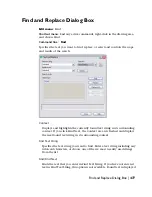Reverse Order
Reverses the order of all members in a group.
Add
Adds objects to a group.
Enter a group name or [?]: Enter a name or enter ? to list all groups
Select objects to add to group...
Select objects:
Remove
Removes objects from a group.
Enter a group name or [?]: Enter a name or enter ? to list all groups
Select objects to remove from group...
Remove objects:
If you remove all the group’s objects, the group remains defined. You can
remove the group definition from the drawing by using the Explode option.
Explode
Deletes a group definition by exploding the group into its component objects.
Enter a group name or [?]: Enter a name or enter ? to list all groups
Ungroup
Removes the group name and the association of objects in the group.
Rename
Assigns a new name to an existing group.
Enter a group name to rename or [?]: Enter an existing group name or enter ? to
list all groups
Enter a new name for group or [?]: Enter a new name or enter ? to list all groups
Selectable
Specifies whether a group is selectable. When a group is selectable, selecting
one object in the group selects the whole group. Objects on locked or frozen
layers are not selected.
Enter a group name or [?]: Enter a name or enter ? to list all groups
This group is current, do you want to change it [Yes/No]? <Y>: Enter y or n , or
press ENTER
GROUP Command Line | 491
Summary of Contents for AUTOCAD 2006
Page 1: ...February 2005 AutoCAD 2006 Command Reference ...
Page 24: ......
Page 30: ...6 ...
Page 212: ...188 ...
Page 448: ...424 ...
Page 554: ...530 ...
Page 584: ...560 ...
Page 588: ...564 ...
Page 660: ...636 ...
Page 750: ...726 ...
Page 760: ...736 ...
Page 960: ...936 ...
Page 1194: ...1170 ...
Page 1244: ...Undo Reverses the most recent change made by TRIM 1220 Chapter 21 ...
Page 1310: ...1286 ...
Page 1328: ...1304 ...
Page 1354: ...Zoom Window Zooms to display an area specified by a rectangular window 1330 Chapter 26 ...
Page 1490: ......